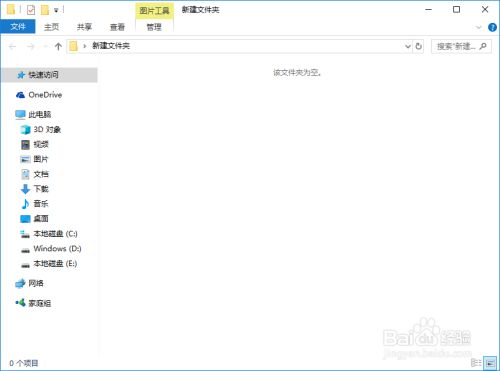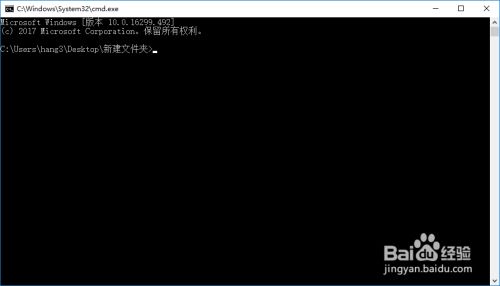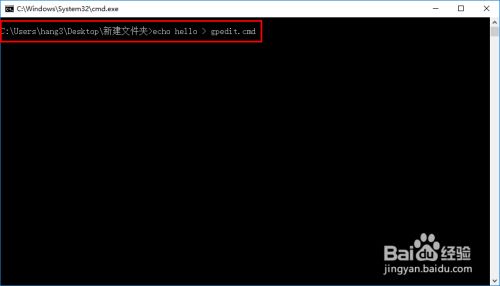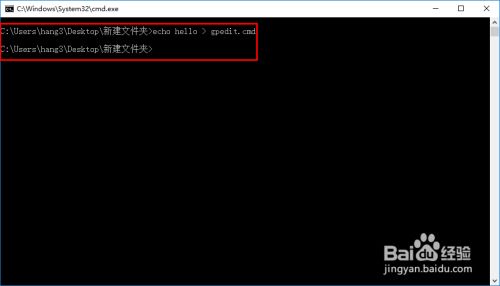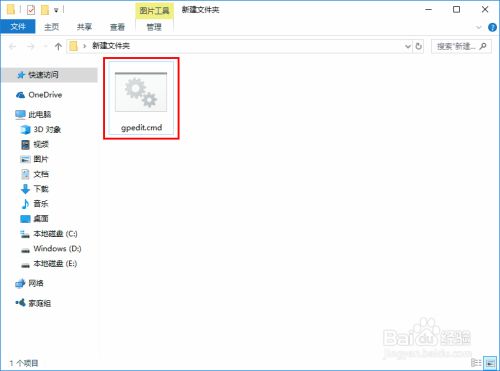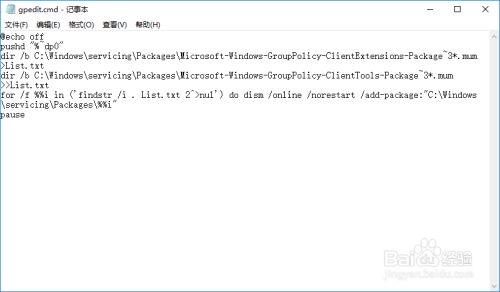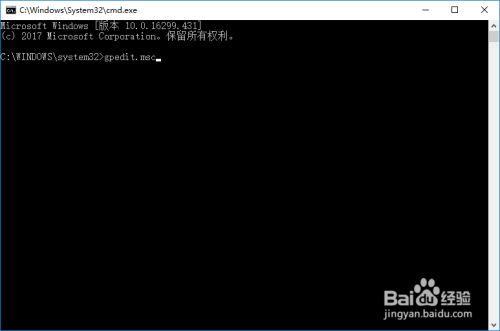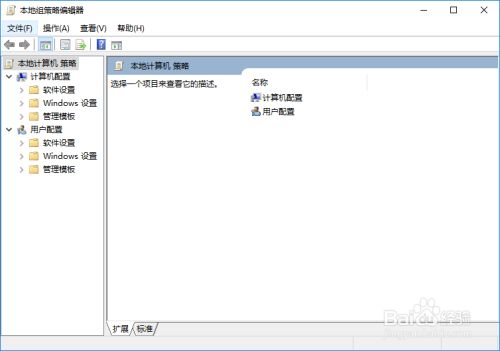- 参考链接:https://jingyan.baidu.com/article/a378c960e7f7e5b32828303e.html
-
在桌面新建一个空文件夹(此处是需要新建文件夹而并非文件),文件夹的名称大家随意即可。如下图所示:
-
打开刚刚新建的文件夹(双击文件夹则打开文件夹)。如下图所示:
-
在刚刚我们打开的文件夹资源地址定位栏中输入“cmd”命令,输入“cmd”命令后按下回车键(键盘上的Enter键)。如下图所示:
-
当我们输入“cmd”命令后便进入“DOS系统”,也就是我们常说的黑窗口模式。如下图所示:
-
在“DOS系统”中我们将要在文件夹中创建一个名为“gpedit.cmd”的文件(小编这里的文件夹名称为"新建文件夹"),在“dos系统”中我们输入“echo hello > gpedit.cmd”命令按下“回车键(键盘上的Enter键)”后,我们刚刚新建的文件夹中便出现名为“gpedit.cmd”的文件。如下图所示:
-
选中“gpedit.cmd”文件,点击鼠标右键,在弹出的下来菜单中我们点击“编辑”选项,系统便使用记事本为我们打开了gpedit.cmd文件,文件的内容便是我们刚刚写入的“hello”。如下图所示:
-
将“gpedit.cmd”文件中的内容替换成如下内容:
@echo off
pushd "%~dp0"
dir /b C:WindowsservicingPackagesMicrosoft-Windows-GroupPolicy-ClientExtensions-Package~3*.mum >List.txt
dir /b C:WindowsservicingPackagesMicrosoft-Windows-GroupPolicy-ClientTools-Package~3*.mum >>List.txt
for /f %%i in ('findstr /i . List.txt 2^>nul') do dism /online /norestart /add-package:"C:WindowsservicingPackages\%%i"
pause
,替换后记得保存该文件,点击“文件——》保存(或按下“ctrl+s”进行保存)”如下图所示:
-
保存文件后,我们关闭已经编辑好的“gpedit.cmd”文件,选中“gpedit.cmd”文件,点击鼠标右键,在弹出的下来菜单中我们点击“以管理员省份运行(A)”选项,点击该选项后等待脚本执行完成,当“DOS系统”中出现“请按任意键继续”时代表脚本执行完成,随意按下键盘上的任意一个键“DOS系统”消失。如下图所示:
-
接下来我们重复“第4步”打开“DOS系统”,在该窗口下输入“gpedit.msc”弹出本地组策略窗口,则代表我们已经成功启用本地组策略。如下图所示:
-
删除我们之前在桌面上新建的文件夹
-
到此“Windows10家庭版启用本地组策略”便完成了,是不是很神奇^V^,祝大家顺利。